Независимо дали сте опитен бегач за вашето състезание или просто започнете пътуването си с джогинг, Apple Watch ($ 429 в Walmart) може да ви помогне да стигнете до там.
Ако сте свикнали да проследявате своите стартирания в мобилно приложение, часовникът ще ви помогне да облекчите товара си. Nike + Run Club, Runkeeper и Strava са само някои от основните приложения, които се предлагат и в Apple Watch, което ви позволява да оставите телефона си зад себе си. Но ако все още не сте обвързани с приложение на трета страна, приложението за активност на Apple Watch има повечето от функциите, от които ще се нуждаете, за да регистрирате тези мили и да ви мотивира, докато работите. Просто трябва да знаете как да ги намерите.
Ето няколко съвета, за да направите вашия Apple Watch по-добър приятел.
Актуализирайте статистиката си

Първи неща: Убедете се, че Apple Watch знае кой сте. Това означава пол, тегло, височина, възраст - основно всички показатели, които часовникът трябва точно да измери разстоянието и изгорените калории.
Може да сте го настроили в приложението си за здраве, когато за първи път настроите Apple Watch, но ако не сте или сте се променили оттогава, уверете се, че профилът ви има всички необходими данни.
Отидете в приложението Гледайте на телефона си и изберете раздела Моят часовник в долната част, след това отидете в Здраве и натиснете Редактиране в горния десен ъгъл, за да направите промените.
Калибрирайте часовника
Друга важна част от етапа "запознаване с вас" е калибрирането на часовника към индивидуалното ви темпо и крачка, за да се получи по-точно разстояние на разстоянието, когато оставите телефона си зад или GPS не е надежден.
Ако никога преди не сте правили това, може би искате да започнете с чист лист. Отидете в раздела My Watch в приложението Watch, на вашия телефон и кликнете върху Поверителност и изберете Reset Fitness Calibration Data.
За да се калибрира отново, Apple препоръчва да изведете часовника си на бутам в плоска отворена зона, където ще получите добър прием. Потребителите от серия 1 ще трябва да донесат телефон по време на първия си старт. След това ще трябва да започнете да работите на открито или да ходите в приложението Workout на Apple Watch и да го направите поне 20 минути. Ако нямате 20 минути, можете да го направите и на 5- или 10-минутни интервали, просто знайте, че трябва да достигнете общо 20 минути за точно калибриране.
След като сте регистрирали първоначалните 20 минути, можете да изключите телефона и да възобновите обичайните си маршрути. Часовникът ще продължи да научава за крачка и да се калибрира с течение на времето.
Затегнете тази лента
След като сте разбрали разстоянието и разстоянието, трябва да се уверите, че получавате точно отчитане на сърдечната честота. Apple Watch използва сърдечната честота (заедно с други показатели) за изчисляване на изгорените калории и приспособлението може да се използва, за да ви помогне да проверявате по време на тренировка или състезание. Но сензорът за пулса трябва да е в директен контакт с кожата ви, за да получите точен прочит, което означава, че може да се наложи да затегнете лентата, преди да отидете на джогинг, за да се уверите, че Apple Watch остава на място, когато се люлеете потната ти ръка нагоре и надолу. Просто не прекалявайте и не отрязвайте циркулацията на ръката си - и може би я разхлабете, след като сте готови.
Също така е проектиран да работи най-добре в горната част на китката ви, така че поставянето на сензора на долната страна на китката (където обикновено бихте взели пулса) всъщност е контрапродуктивно. Носех го от грешната страна в продължение на месеци, преди най-накрая да разбера това, така че да си спести малко време и да се поуча от грешката ми. Ако искате да сте още по-прецизни с четенето си, можете да го сдвоите с външен пулсомер.
Персонализирайте показателите си за успех
По време на работа на открито Apple Watch може да поддържа раздели на осем различни показателя, вариращи от средно темпо до увеличаване на височината, но това не означава, че трябва да видите цялата информация на екрана, докато работите. Разберете номерата, които ви карат да се изпомпват, и след това персонализирайте интерфейса на Workout от приложението за гледане на телефона си.

Превъртете надолу до опцията Workout на раздела My Watch на вашия iPhone ($ 930 на Amazon) и след като сте в, кликнете върху Workout View в горната част. След това изберете опцията Outdoor (или Indoor) Run, натиснете Edit в горната част надясно и добавете, изтрийте или пренаредете, както смятате за подходящо. Можете да видите само пет показателя едновременно.
Поставяне на цели
Можете също така да поставяте цели преди всяко изпълнение от приложението Workout на Apple Watch. Кликнете върху трите точки до вида на избора, който сте избрали, и задайте целите си въз основа на разстоянието, калориите или времето.

Активирайте Auto Pause
Тази функция е от съществено значение за оцелелите градски маршрути, без да се налага да настройвате часовника си на всеки светофар. Можете да активирате автоматичната пауза от приложението за гледане от телефона или директно от самата Apple Watch, затова вземете своя избор.
В Наблюдение отидете в Настройки / Общи / Тренировка и превключете на Auto Pause. Ако сте в приложението за гледане на iPhone, изберете раздела „Моят часовник“, „Тренировка“ и превключвате „Изпълнение на автоматичната пауза“. Това работи за работа на открито и на бягаща пътека, така че спирането на стоп-сигнала или прекъсването на водата няма да намалят времето и темпото ви по време на бягане.
Увеличете живота на батерията
Както вероятно сте научили по трудния начин, пробезите не са добри за живота на батерията. И ако сте нощен бегач като мен, може да се окажете на празно място. Или още по-лошо, батерията може да умре, преди да приключите работата си - което означава, че пробегът няма да се появи в дневника ви за активност!
Ако работите опасно с ниско съдържание на сок, опитайте да активирате Power Saving Mode преди да започнете. Това е различно от опцията Power Reserve, която получавате, когато сте с 10%, което основно изключва всички функции, различни от времето. Power Saving Mode (Режим на пестене на енергия) е превантивна стъпка, която ще удължи живота на батерията, като същевременно запази повечето от основните функции за проследяване.

За да активирате Power Saving Mode от Apple Watch, отидете в Settings / General / Workout и изберете опцията Power Saving Mode. Можете да направите това и от приложението за гледане на вашия iPhone и да го деактивирате, след като завършите изпълнението си.
Може да видите леко изменение на изгорените калории, тъй като този режим също изключва сензора за пулса, но все пак трябва да ви даде точна информация за вашия цикъл.
WatchOS 5 ще донесе още по-активни функции
Състезателите също така ще получат нов набор от инструменти в WatchOS 5, за да обновят обучението. Актуализацията, която се очаква да бъде внедрена през септември, ще добави каданс (стъпки в минута) и ускоряване на миля (колко бързо сте изминали предишната миля) към списъка с показатели, които да се проследяват. Също така ще ви донесе персонализирани предупреждения за темпото (чрез обратна връзка), когато паднете под или надвишите целевото си темпо. Ето някои други големи тренировки, които може да искате да прегледате, докато чакате официалната актуализация на WatchOS 5.
Първо публикуван на 27 юли 2018 г. и оттогава е актуализиран.
Apple: Вижте какво става с технологичния гигант, тъй като той подготвя нови iPhone и др.
CNET Magazine: Вижте примерни истории в изданието на вестникарския щанд на CNET.










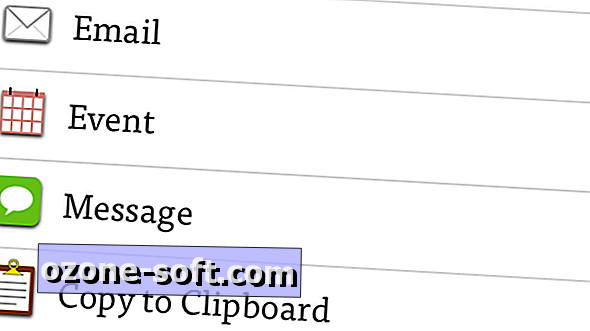
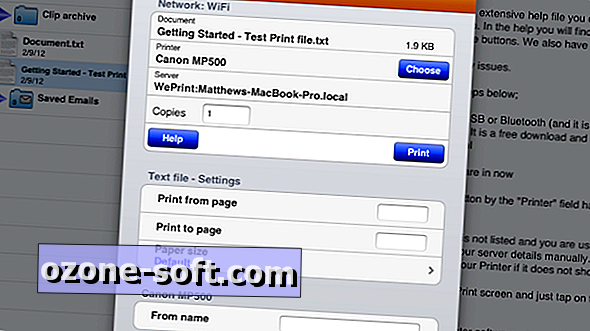

Оставете Коментар